Làm thế nào để tăng không gian ổ C?
Đối với người dùng trung bình biết chút ít về quản lý đĩa, làm thế nào để thêm không gian vào ổ C không phải là một nhiệm vụ dễ dàng. Trong thực tế, có hai giải pháp: tăng không gian trong ổ C với phần mềm phân vùng Disk Management và EaseUS. Nhưng cai nao la tôt nhât? Chúng tôi khuyên bạn nên cái thứ hai. Tại sao? Đúng là công cụ Quản lý đĩa tích hợp sẵn của Windows có thể thêm không gian vào ổ C. Nhưng điều kiện tiên quyết là phải có không gian liên tục phía sau ổ C. Nếu không, bạn không thể tăng dung lượng ổ C bằng nó, vì Windows Vista, Windows 2008 hoặc Windows 7 Disk Management không thể di chuyển phân vùng để cho không gian liên tục phía sau ổ C mà bạn muốn mở rộng. Vì lý do này, chúng tôi thích cách dễ dàng hơn để tăng không gian ổ đĩa C với trình quản lý phân vùng ma thuật, phần mềm phân vùng EaseUS. Nó có thể giúp bạn thực hiện công việc này theo các bước đơn giản mà không mất dữ liệu.
Hướng dẫn từng bước để mở rộng phân vùng ổ đĩa hệ thống (C: drive).
1. Khởi chạy chương trình phân vùng.
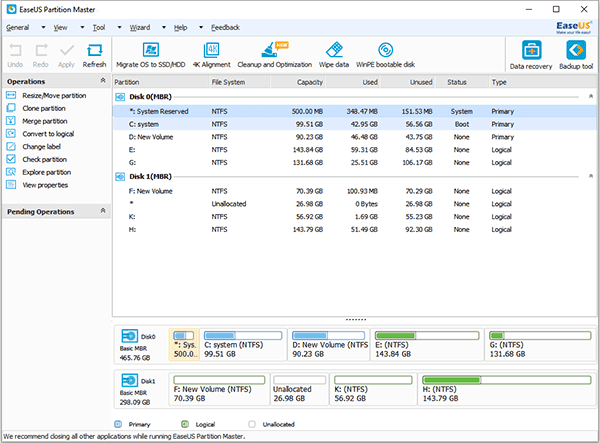
Nếu không có không gian được phân bổ sau phân vùng hệ thống, hãy làm theo các bước dưới đây. Nếu có không gian được phân bổ sau phân vùng hệ thống, vui lòng trực tiếp đi đến bước 4.
2. Chọn phân vùng phía sau C, kích chuột phải vào nó, chọn “Resize / Move partition” và kéo phân vùng xử lý leftwards để thay đổi kích thước của ổ E. Sau đó, sẽ có không gian được phân bổ.
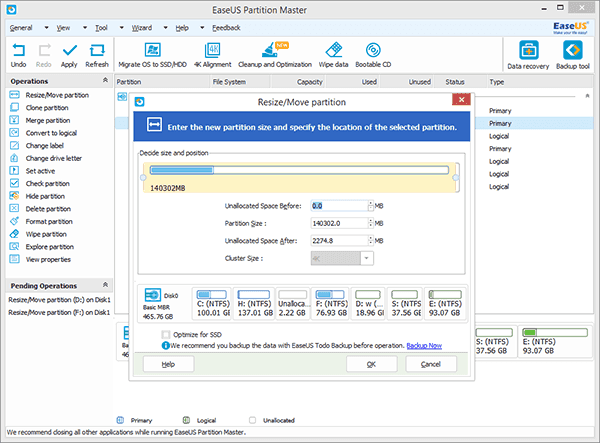
3. Di chuyển ổ đĩa sang phải để cho không gian chưa được phân chia nằm phía sau phân vùng hệ thống (C: drive) và nhấn OK.
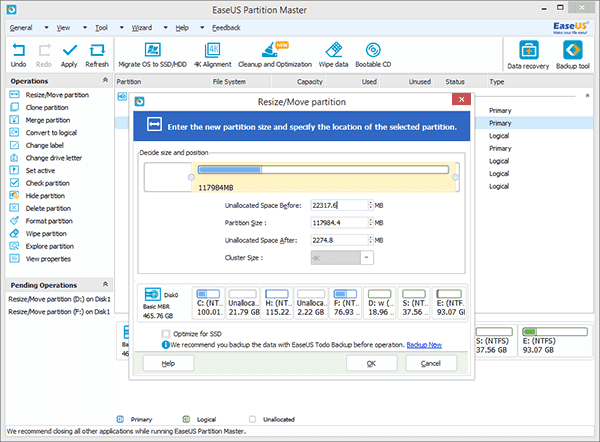
4. Chọn phân vùng hệ thống (C: drive), kích chuột phải vào nó và chọn “Resize / Move partition”, kéo phân hoạch phân vùng ngay để mở rộng phân vùng hệ thống (C: drive).
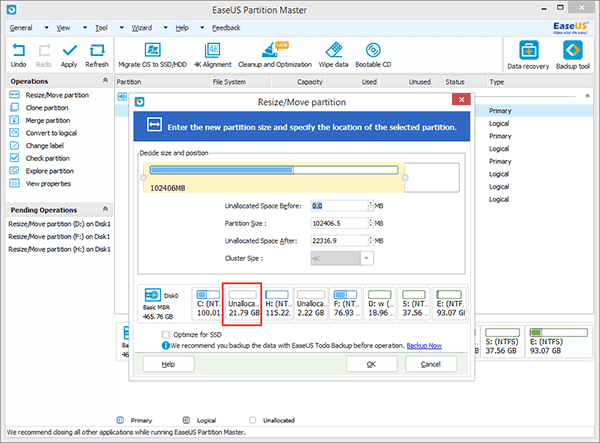
5. Nhấp vào Apply
zxcvb